
orangeemu64.dll이라는 라이브러리는 SIMS 4에서만 발견됩니다.이 파일이 없거나 손상된 경우 응용 프로그램이 시작되지 않고 적절한 알림이 화면에 나타납니다. 따라서 사용자는 수단 에서이 문제를 해결할 필요성에 직면 해 있습니다. 오늘날의 자료의 일환으로 OrangeEMU64.dll에 적어도 어떤 영향을 미치는 각 방법을 분해하고 특정 상황에서 효과적 일 수 있습니다.
SIMS 4의 OrganeMumu64.dll 파일이 없으면 오류를 정정하십시오.
즉시, 입증 된 출처는 알려지지 않은 이유에 따라 오늘날 도서관을 배포하지 않습니다. 따라서이 파일을 사이트에서 첫 번째 사이트에서 다운로드하지 않는 것이 좋습니다. 이렇게하면 먼저 바이러스가있는 경우 링크를 확인한 다음 객체 자체를 확인합니다. 그러나 우리는 보안을 확실하지 않기 때문에이 방법을 놓칠 것입니다. 그러나 어떻게 든이 동적으로 연결된 라이브러리를 가져올 수있게되었을 경우, 설치 (방법 3)의 주제에 대해 별도의 매뉴얼을 숙지하십시오 (방법 3).마지막 명령을 활성화 직후에 변경 사항이 즉시 적용되므로 변경 사항을 즉시 적용하고 운영 체제에서 새 세션을 만들 필요가 없으므로 안전하게 계속해서 켜십시오.
방법 3 : Windows Updates 설치
백 퍼센트를 주장하는 것은 불가능하지만, 작업 중에 OrgeneMu64.dll은 신선한 시스템 업데이트를 설치 한 결과로만 얻은 특정 시스템 파일을 나타냅니다. 이러한 물체와의 충돌하거나 결석이있을 때 알림은 화면에 알림이 고려한 도서관이 작성하지 못했습니다. 그것을 방지하기 위해, 말 그대로 클릭 몇입니다 지원되는 최신 업데이트를 설치하는 것이 좋습니다.
- "시작"을 열고 "매개 변수"로 이동하십시오. 대신 Windows 7을 사용하는 경우 "제어판"절을 선택하십시오.
- 열리는 창에서 "업데이트 및 보안"또는 Windows Update Center로 이동하여 설치된 OS 버전에 따라 다릅니다.
- PC에 누락 된 업데이트를 찾아 설치하려면 "업데이트 확인 확인"버튼을 클릭하면됩니다.
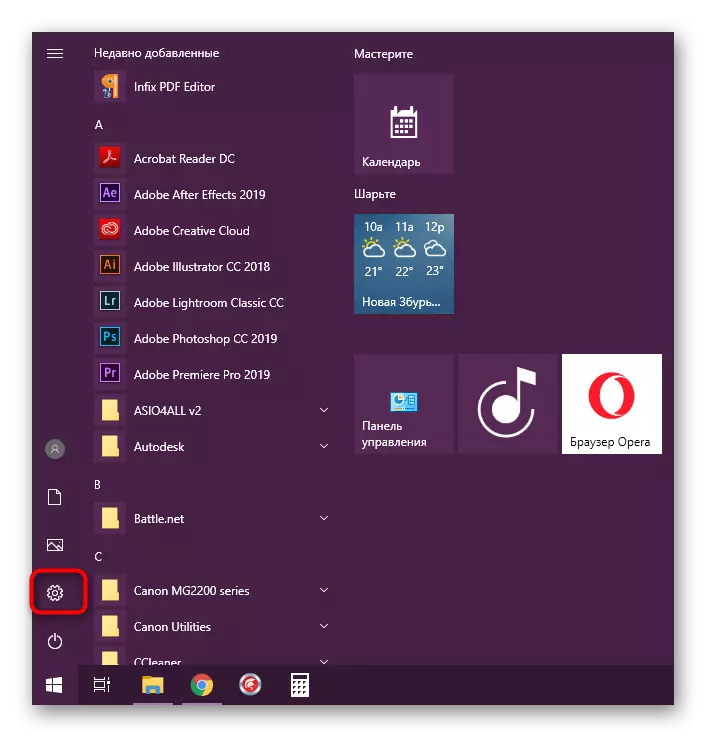
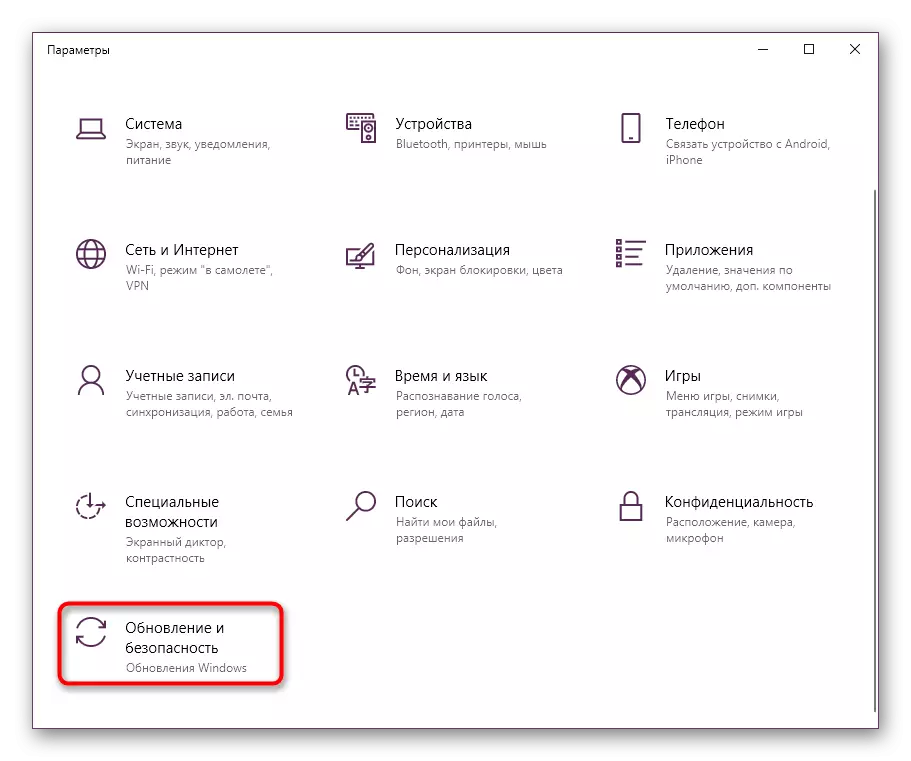
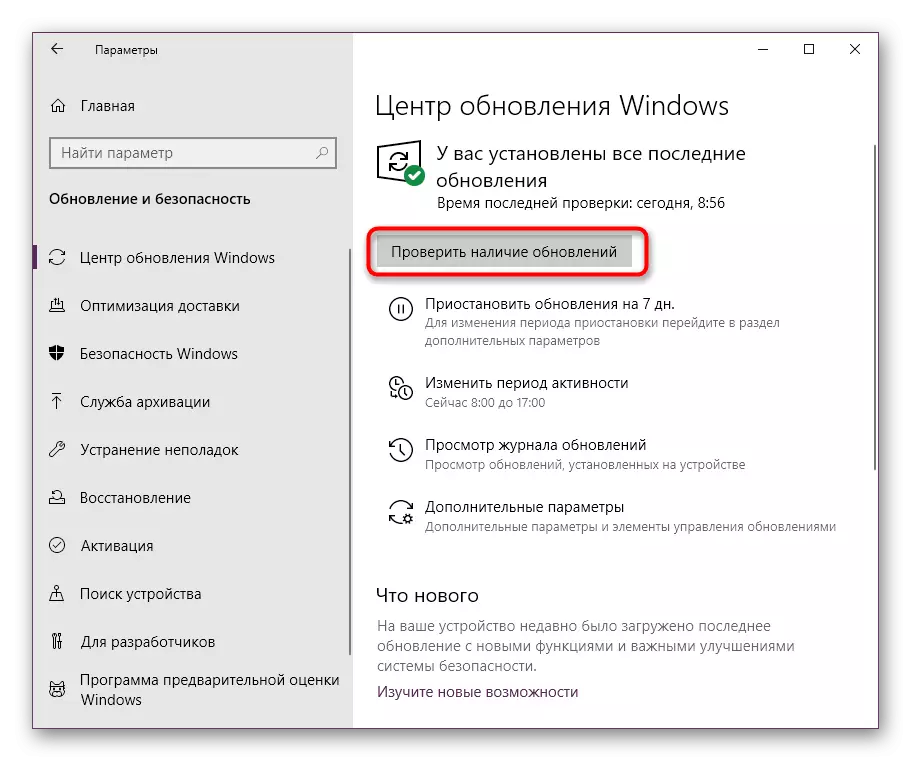
업데이트가 발견 된 경우 자동으로 설치되지만 전체 프로세스를 완료하려면 컴퓨터를 다시 시작해야합니다. 새 시스템 파일을 추가하고 변경 사항을 적용하는 데 필요합니다. 응답이 아닌 경우 다음을 계속 진행하십시오. 일부 문제가 프로세스에 발생 하거나이 주제에 대해 질문이 있으면 특별 자료에 문의하십시오.
자세히보기 :
Windows 10에 대한 업데이트를 수동으로 설치하십시오
Windows 업데이트 문제 해결
방법 4 : 비디오 카드 드라이버 업데이트
시스템 업데이트를 설치 한 후에는 RationGeemu64.dll이 일부 그래픽 옵션에 대해 책임을지지 않기 때문에 그래픽 어댑터의 프로그램 구성 요소에 문의해야합니다. 여기에서도 업데이트 가용성을 확인하고 설치해야합니다. 이 작업은 파일이 제조업체의 공식 웹 사이트에 연기되므로 시스템 및 타사 소프트웨어 설치가 다른 방식으로 수행됩니다.

자세히보기 : AMD Radeon / NVIDIA 비디오 카드 드라이버 업데이트
방법 5 : 설치 또는 업데이트 DirectX
최신 업데이트 설치에 대해 이야기 한 이후로 DirectX 파일 패키지를 놓칠 수 없으므로 그래픽 구성 요소의 기능의 정확성을 책임집니다. 때로는 orangeemu64.dll 이이 팩의 구성 요소에 호소하고 누락 된 경우 오류가 표시되거나 SIMS 4는 단순히 시작을 거부합니다. 그러한 상황에서는 DirectX를 설치하거나 업데이트하는 것이 중요합니다. Windows 7 사용자는 다음을 수행 할 수 있습니다.
최종 사용자를위한 DirectX 실행 가능 웹 설치자
- 위의 링크를 따르십시오. 로드가 자동으로 시작되며 수신 된 실행 파일을 열 수 있습니다.
- 보안의 시스템 알림이 화면에 나타나면 "실행"을 클릭하면 동의합니다.
- 해당 항목을 확인하여 사용권 계약 조건을 취한 다음 다음 단계로 이동하십시오.
- 필요하지 않은 경우 빙판 설치를 취소하십시오.
- 구성 요소 설치가 완료 될 것으로 기대하십시오.
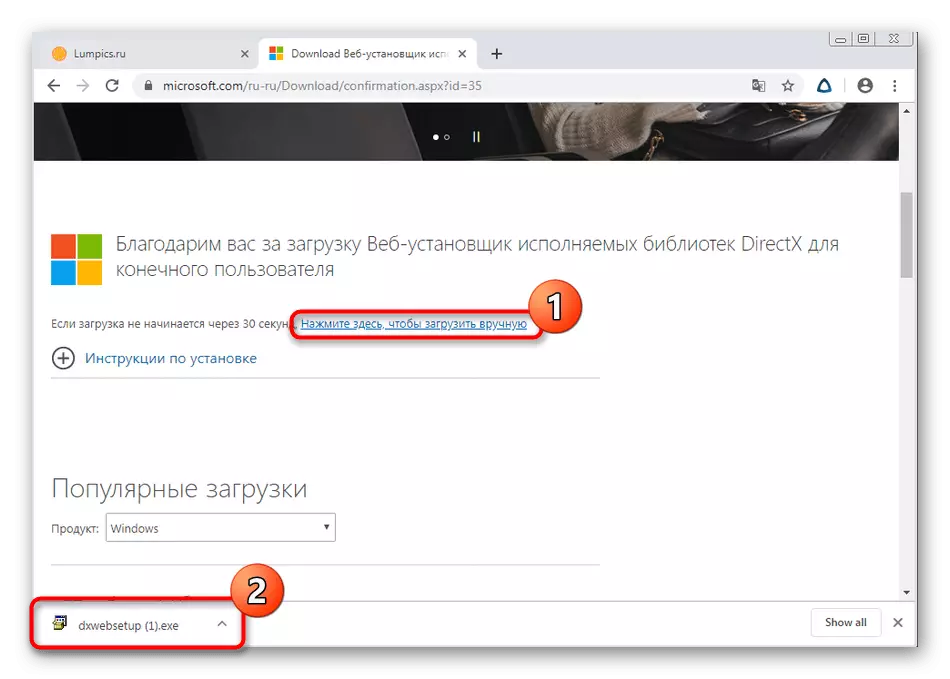
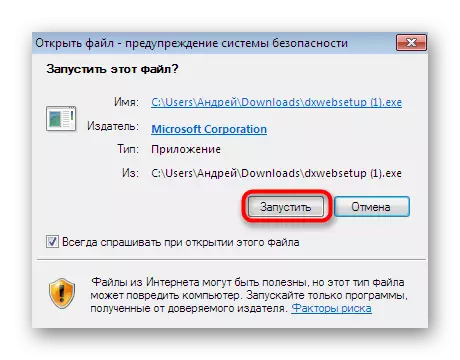
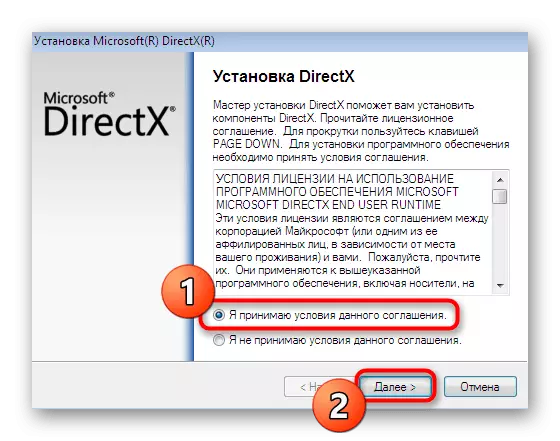
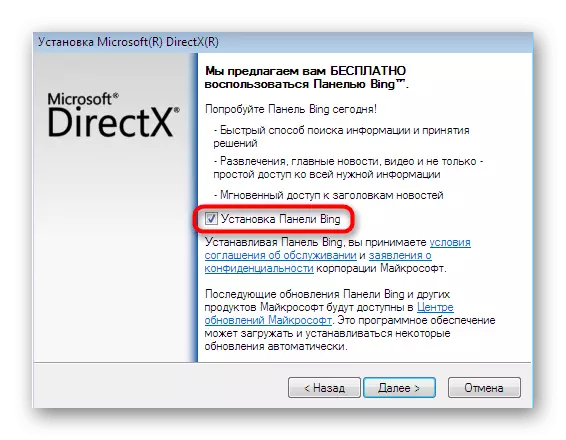
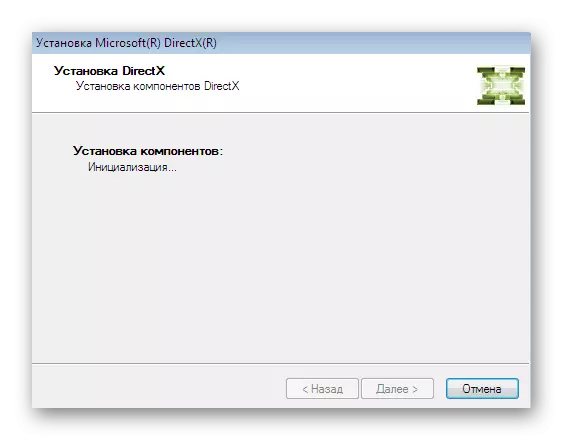
이제 Windows 10의 소유자에 대해 이야기 해 봅시다. 위의 작업을 시도하면 모든 구성 요소가 이미 설치되어 있음을 항상 알림을 받고 DirectX가 업데이트가 필요하지 않습니다. 이것은이 버전의 운영 체제에서 고려 된 구성 요소가 자동으로 설치되고 모든 업데이트가 시스템 업데이트와 함께 제공된다는 사실 때문입니다. 그러나 때로는 파일이 손상되거나 어떤 이유로 잘못 작동합니다. 누락 된 객체를 다시 설치하고 추가하여 문제가 해결됩니다. 이 자료에 따라 주어진 모든 방법이 절대적으로 모든 결과를 가져 오지 않으면 해당 상황에서만 해당 상황에서만 이어집니다.
자세히 읽기 : Windows 10에 누락 된 DirectX 구성 요소 재설치 및 추가
방법 6 : 손상된 시스템 파일의 수정
OS 작동 중에 중요한 파일이 손상되었으며 OrangeEMU64.dll의 작동에 영향을 미치지 만 발생할 확률이 매우 적지 만 발생할 수 있습니다. 다행히도 그러한 문제의 수정은 거의 자동 모드에서 수행 되며이 프로세스를 시작하기 위해 사용자 로부터만 수행됩니다. 모든 작업은 SFC라는 유틸리티를 사용합니다.
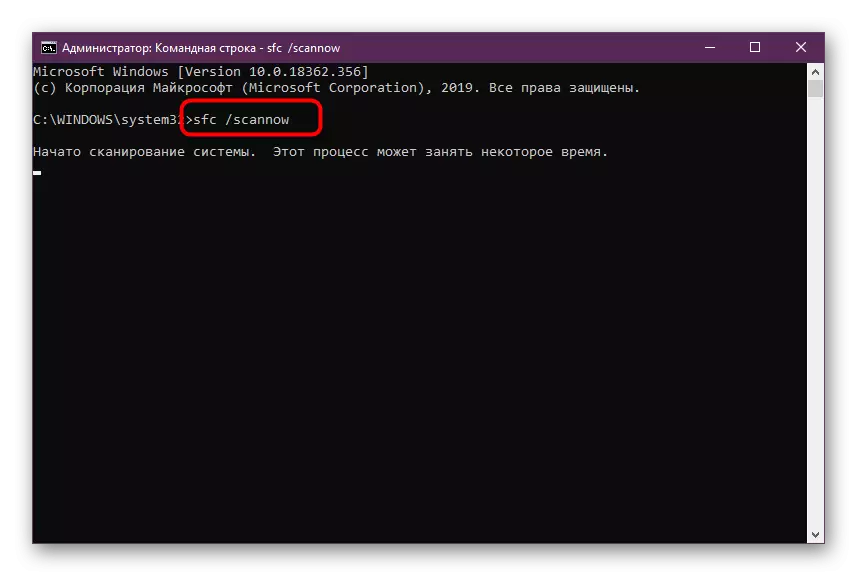
때로는 위에서 언급 한 도구가 작동하지 않는 작업을 완료하고 화면에 오류 알림을 출력합니다. 그런 다음 DISM - 유틸리티를 사용하지 않고도해서 SFC 구성 요소의 저장을 생성하지 않아도됩니다. 이 모든 것을 별도의 설명서로 읽는 것이 좋습니다. 아래 링크를 클릭하십시오.
자세히보기 : Windows에서 시스템 파일의 무결성 사용 및 복원
DISM을 사용한 후 SFC로 다시 돌아 오는 것을 잊지 마십시오.
방법 7 : "메모리 무결성"옵션 사용 안 함
오늘날 후자는 Windows 10의 소유자에게만 적합합니다. 드문 경우 만 제공하지만 여전히 유용 할 수 있습니다. 이 방법의 본질은 보안 설정을 통해 메모리의 무결성을 분리하는 것입니다. 이 옵션을 사용하면 타사 소프트웨어의 특정 동작의 실행을 필터링 할 수 있으므로 때로는 OrangeEMU64.dll 모두에 영향을줍니다. 비활성화 절차는 다음과 같습니다.
- "시작"메뉴를 통해 "매개 변수"편리하게 "매개 변수"로 이동하십시오.
- "업데이트 및 보안"섹션을 선택하여 목록을 삭제하십시오.
- 왼쪽 패널에주의하십시오. 여기서 "Windows 보안"에 가야합니다.
- 비문 "장치 안전"을 클릭하십시오.
- 링크 "핵 형성 절연 정보를 놓으십시오.
- 해당 슬라이더를 "OFF"상태로 이동하여 메모리 무결성 기능을 분리하십시오.
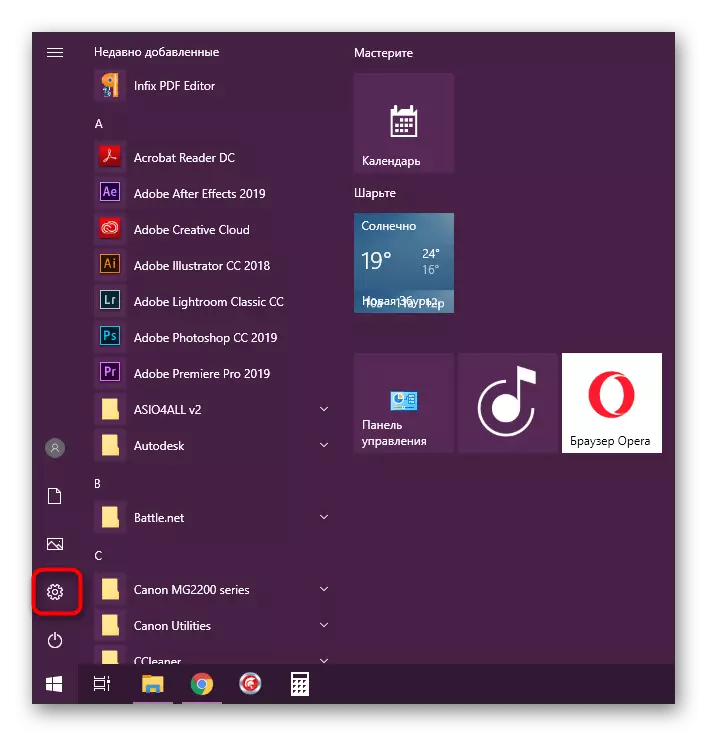
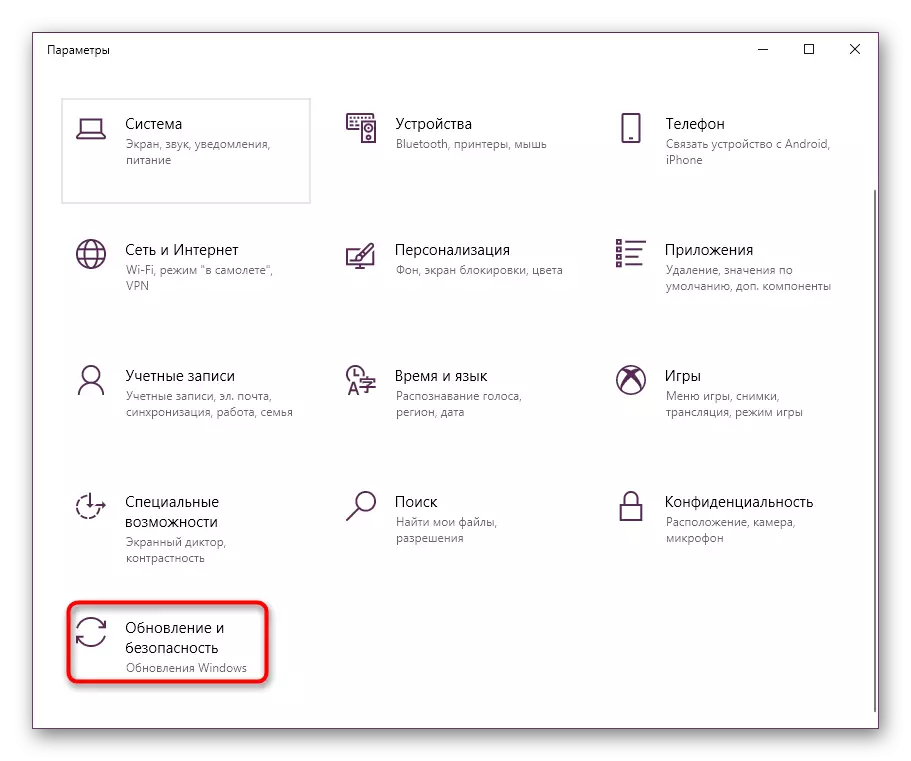
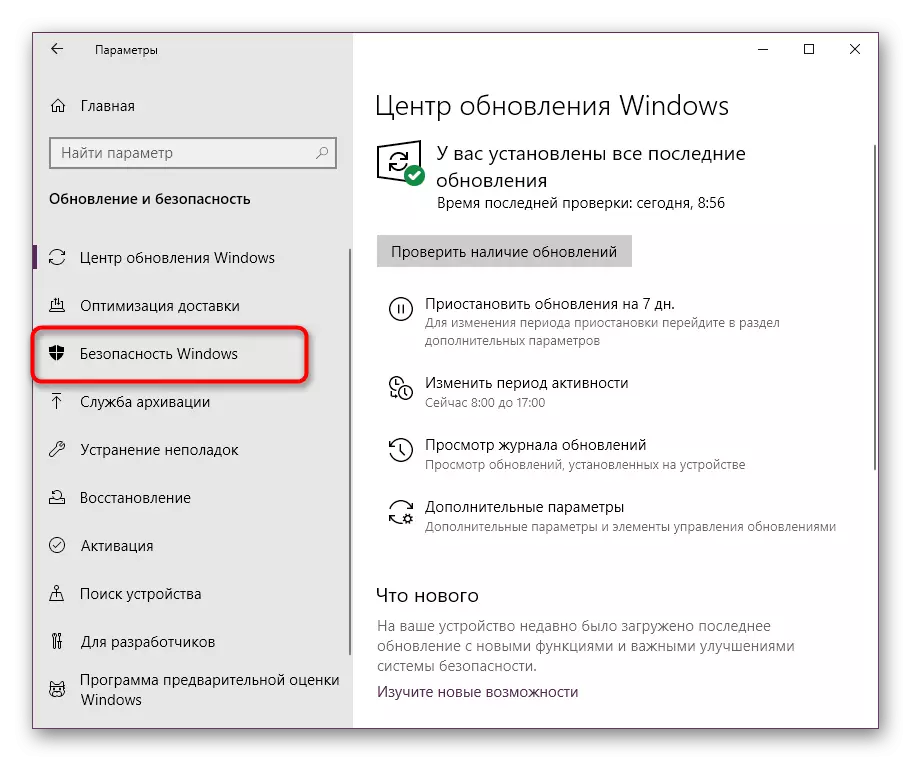
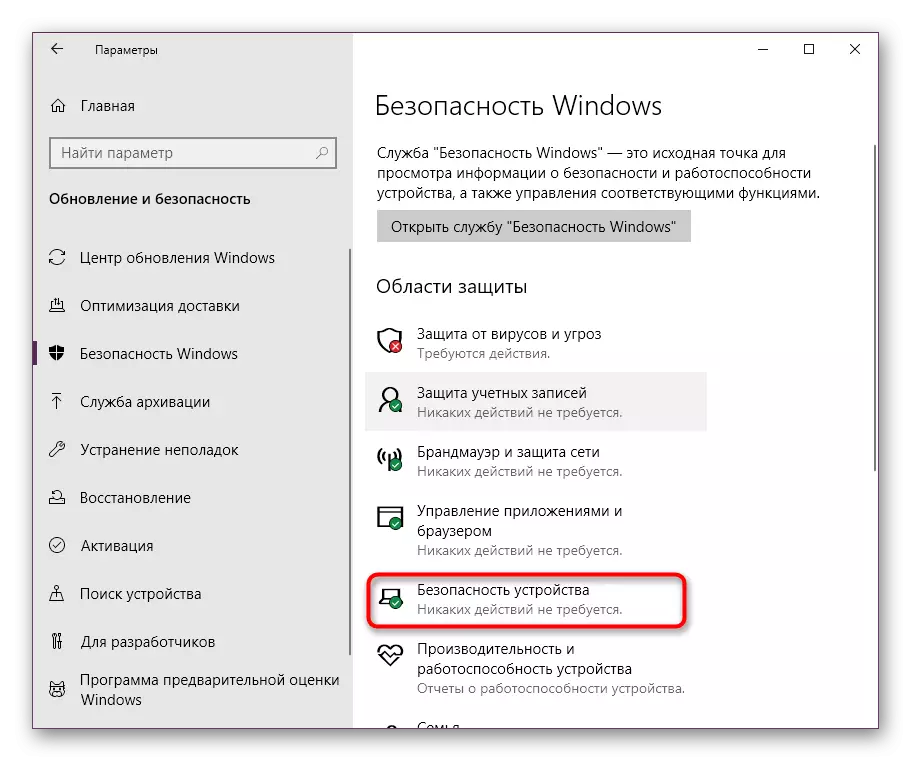
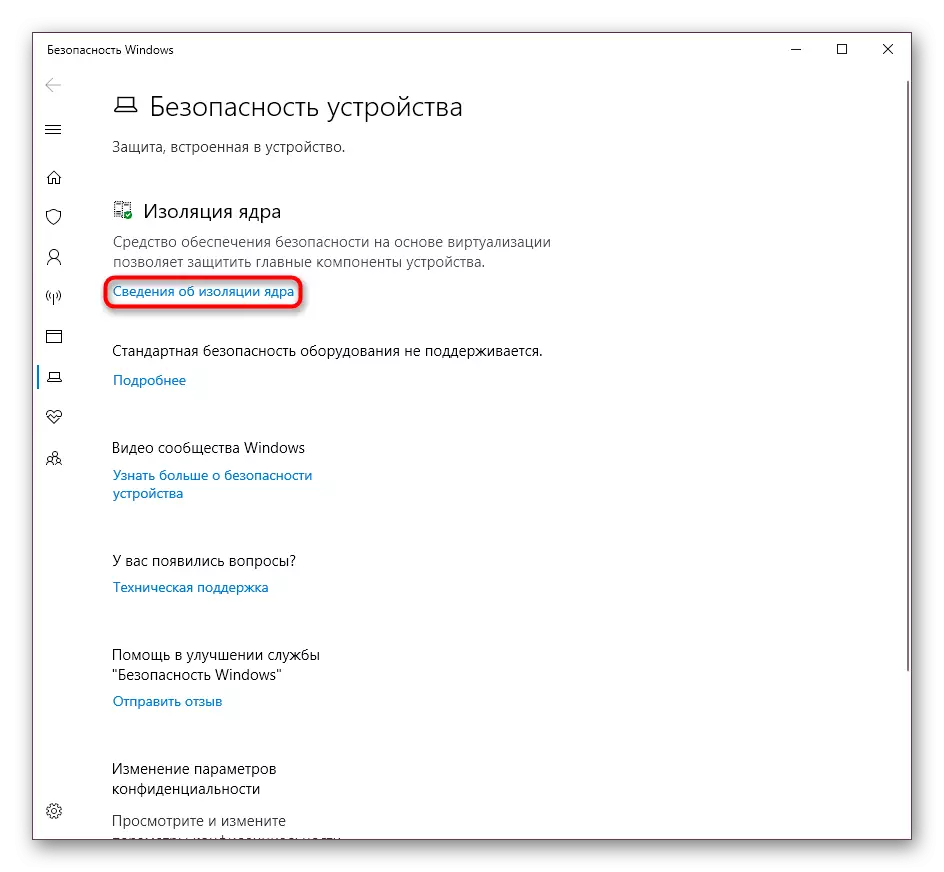
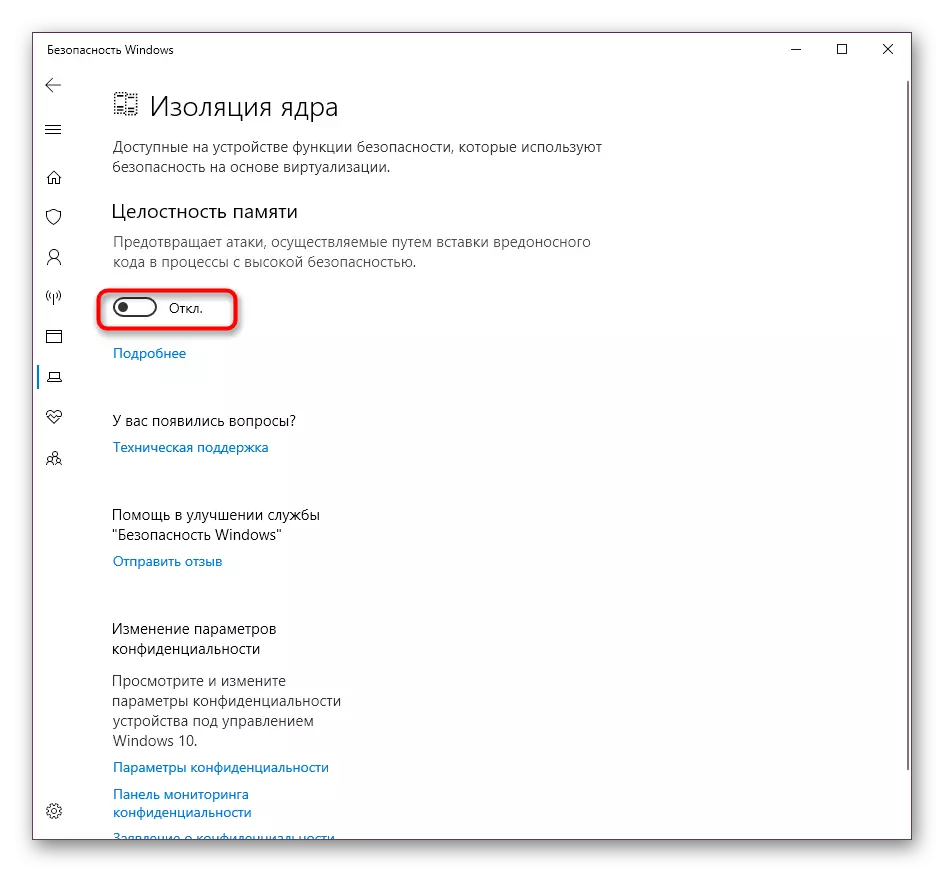
위의 경우 SIMS 4의 ORUCUEEMU64.DLL 파일의 문제를 수정하기위한 7 가지 방법으로 당신을 알게되었습니다. 긍정적 인 결과를 가져올 수있는 것을 신속하게 찾아서 빼낼 수 있습니다. 불쾌한 오류.
